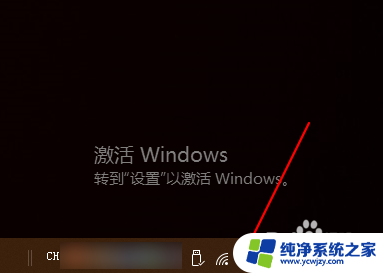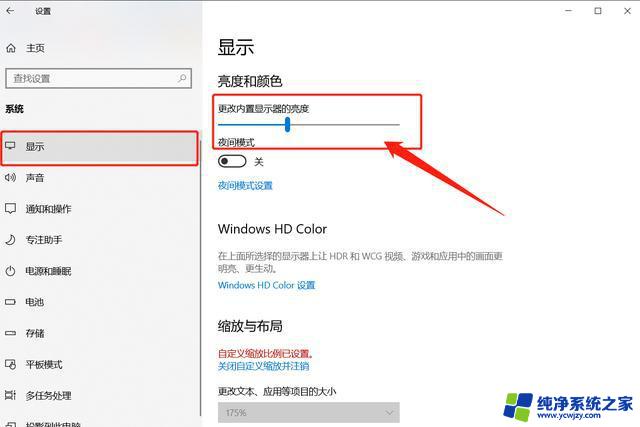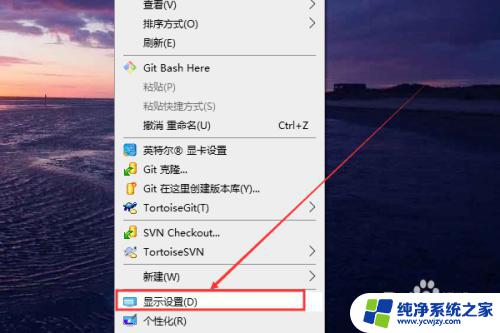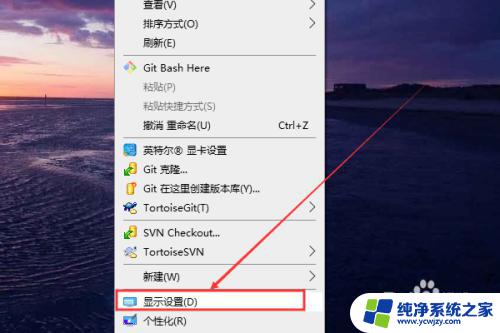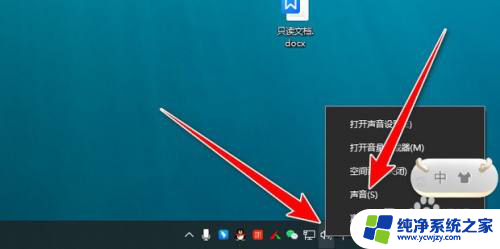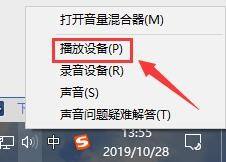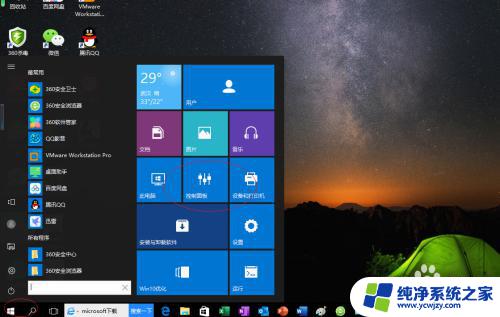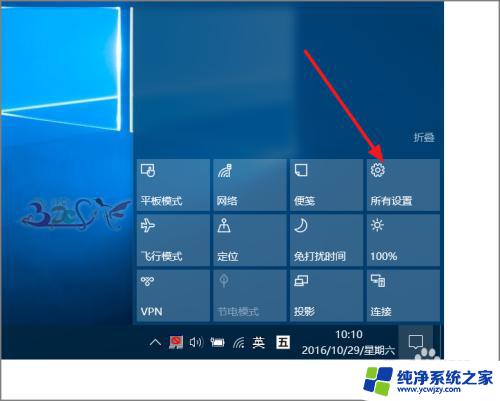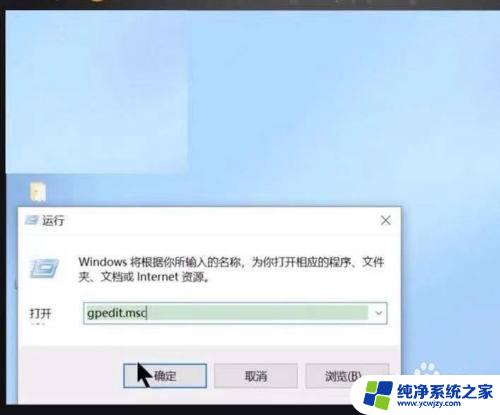win10响度均衡找不到增强
更新时间:2024-07-24 16:43:16作者:yang
Win10系统作为目前最流行的操作系统之一,拥有许多强大的功能和特点,有时候用户在使用Win10系统时可能会遇到一些问题,比如找不到声音均衡和增强的设置选项。这种情况可能会影响用户的听觉体验,让他们感到困惑和不便。针对这个问题,我们可以通过一些简单的方法来解决,让声音设置恢复正常,提升用户的使用体验。
操作方法:
1.首先,在桌面右下角找到声音图标。

2.右键点击,选择“播放设置备鼠标左键点击选择“扬声器”。
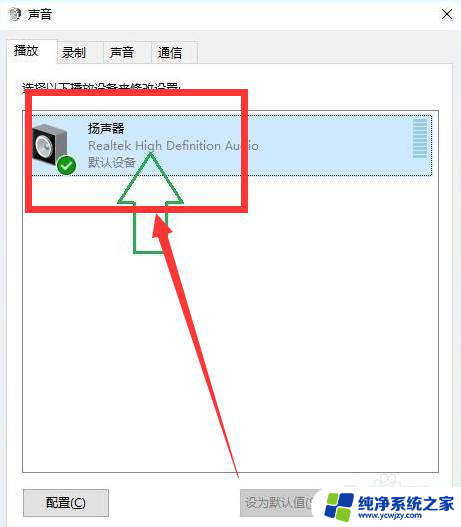
3.选择右下角的“属性”并点击进入。
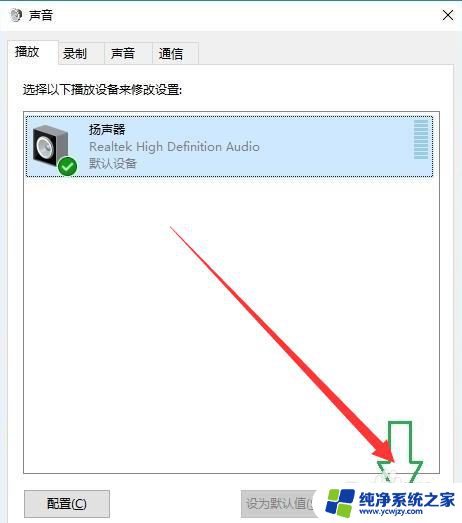
4.鼠标点击选择“增强”。
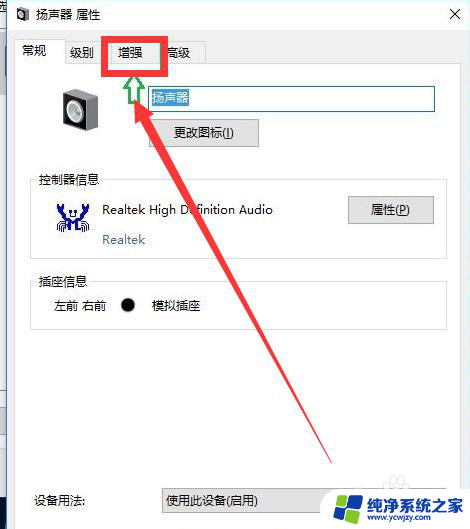
5.把这里的“禁用所有声音效果”关闭掉。
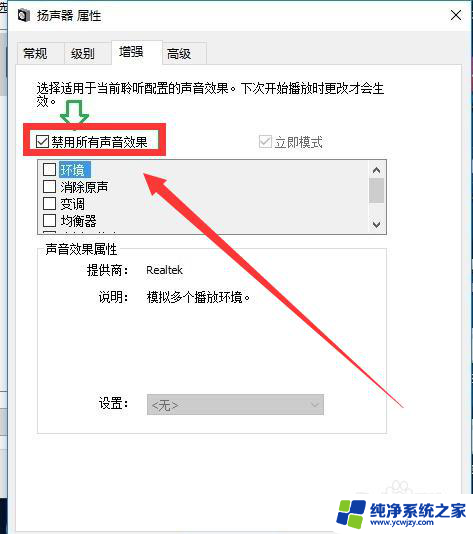
6.点击选择“立即模式”,并找到下面列表中的“响度均衡”。点击勾选,保存即可。
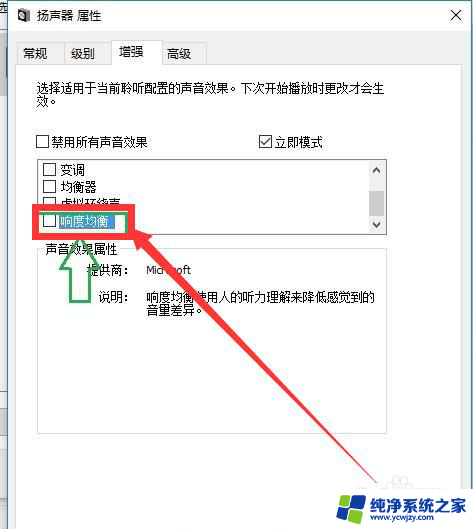
以上就是win10响度均衡找不到增强的全部内容,碰到同样情况的朋友们赶紧参照小编的方法来处理吧,希望能够对大家有所帮助。